User Guide
Table Of Contents
- Başlarken
- Bilgisayarınızı tanımaya başlama
- Ağa bağlanma
- Eğlence özelliklerini kullanma
- Kamerayı kullanma
- Ses özelliklerini kullanma
- Video özelliklerini kullanma
- Bir USB Type-C kablosu kullanarak Thunderbolt aygıtı bağlama (yalnızca belirli ürünlerde)
- HDMI kablosu kullanarak video aygıtları bağlama (yalnızca belirli ürünlerde)
- Dual-Mode DisplayPort kablosu kullanarak dijital görüntü bağdaştırıcısı bağlama (yalnızca belirli ür ...
- Miracast uyumlu kablosuz ekranları keşfedip bağlanma (yalnızca belirli ürünlerde)
- Veri aktarımını kullanma
- Ekranda gezinme
- Gücü yönetme
- Uyku ve Hazırda Bekletme'yi kullanma
- Bilgisayarı kapatma
- Güç simgesini ve Güç Seçeneklerini kullanma
- Pil gücü ile çalışma
- Harici güçle çalışma
- Bilgisayarınızın bakımını yapma
- Bilgisayarınızı ve bilgilerinizi koruma
- Parolaları kullanma
- Windows Hello kullanma (yalnızca belirli ürünlerde)
- İnternet güvenliği yazılımı kullanma
- Yazılım güncelleştirmelerini yükleme
- HP Device as a Service'i kullanma (yalnızca belirli ürünlerde)
- Kablosuz ağınızı koruma
- Yazılım uygulamalarınızı ve bilgilerinizi yedekleme
- İsteğe bağlı bir güvenlik kablosu kullanma (yalnızca belirli ürünlerde)
- Setup Utility'yi (BIOS) kullanma
- HP PC Hardware Diagnostics aracını kullanma
- Yedekleme, geri yükleme ve kurtarma
- Özellikler
- Elektrostatik deşarj
- Erişilebilirlik
- Dizin
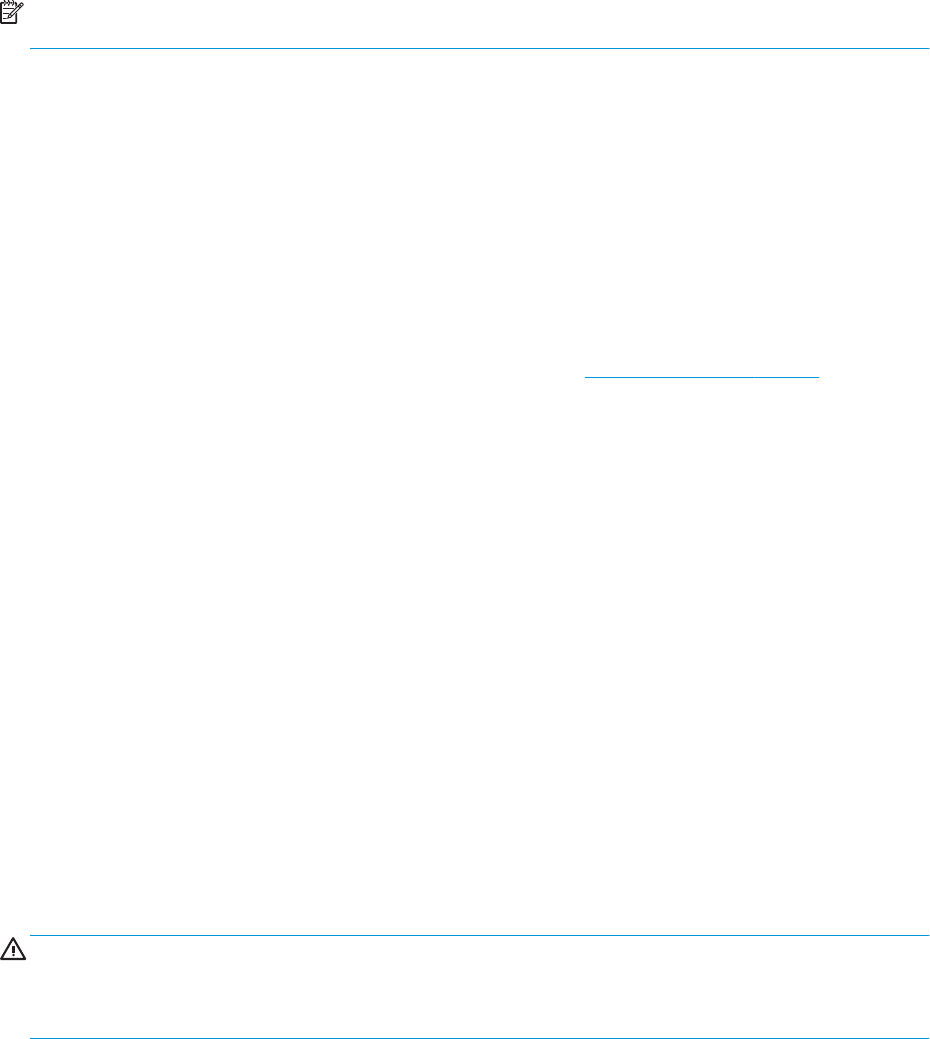
NOT: Katı hal sürücülerinde (SSD) hareketli parçalar olmadığından bu sürücüler için HP 3D DriveGuard
gerekli değildir.
HP 3D DriveGuard durumunu belirleme
Bilgisayardaki sabit sürücü ışığının rengi, birincil sabit sürücü yuvasındaki ve/veya ikincil sabit sürücü
yuvasındaki sürücünün (yalnızca belirli ürünlerde) park edildiğini gösterecek şekilde değişir.
Programları ve sürücüleri güncelleştirme
HP, programlarınızı ve sürücülerinizi düzenli olarak güncelleştirmenizi önerir. Güncelleştirmeler sorunları
çözerek bilgisayarınıza yeni özellikler ve seçenekler kazandırabilir. Örneğin, eski grafik bileşenleri en son oyun
yazılımlarıyla iyi çalışmayabilir. En son sürücüye sahip olmadan donanımınızdan en iyi şekilde
yararlanamazsınız.
HP programlarının ve sürücülerinin en son sürümlerini indirmek için http://www.hp.com/support adresine
gidin. Ek olarak, güncelleştirmeler kullanıma sunulduğunda otomatik bildirim almak için kaydolabilirsiniz.
Program ve sürücülerinizi güncelleştirmek istiyorsanız, şu yönergeleri izleyin:
1. Görev çubuğu arama kutusuna support yazıp HP Support Assistant uygulamasını seçin.
‒ veya –
Görev çubuğundaki soru işareti simgesini seçin.
2. Dizüstü bilgisayarım'ı, Güncelleştirmeler sekmesini, sonra da Güncelleştirmeleri ve iletileri denetle'yi
seçin.
3. Ekrandaki yönergeleri izleyin.
Bilgisayarınızı temizleme
Bilgisayarınızı güvenle temizlemek için aşağıdaki ürünleri kullanın:
● Alkolsüz cam temizleme sıvısı
● Su ve hafif sabun solüsyonu
● Kuru mikrofiber temizlik bezi veya güderi (statiklenmeyen yağsız bez)
● Statiklenmeyen bez mendiller
DİKKAT: Bilgisayarınıza kalıcı hasar verebilecek kuvvetli temizleme solventlerini veya antiseptik mendilleri
kullanmaktan kaçının. Bir temizlik ürününün bilgisayarınız için güvenli olup olmadığından emin değilseniz,
ürün içeriğini kontrol ederek alkol, aseton, amonyum klorür, metilen klorür, hidrojen peroksit, neft ve
hidrokarbon solventler gibi bileşenlerin yer almadığından emin olun.
Kağıt havlu gibi lii malzemeler bilgisayarı çizebilir. Zaman içinde çiziklerde kir parçacıkları ve temizlik
maddeleri sıkışabilir.
Temizlik yordamları
Bilgisayarınızı güvenle temizlemek için bu bölümdeki yordamları izleyin.
36 Bölüm 7 Bilgisayarınızın bakımını yapma










